小草软路由教你设置路由器拨号
路由器设置自动拨号上网方法步骤
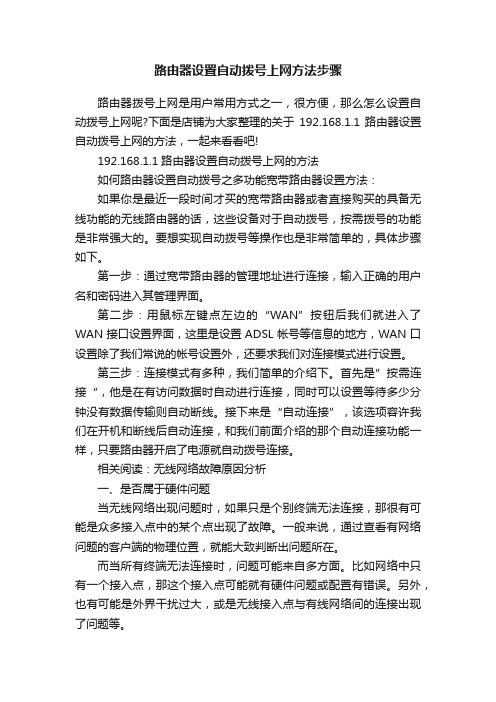
路由器设置自动拨号上网方法步骤路由器拨号上网是用户常用方式之一,很方便,那么怎么设置自动拨号上网呢?下面是店铺为大家整理的关于192.168.1.1路由器设置自动拨号上网的方法,一起来看看吧!192.168.1.1路由器设置自动拨号上网的方法如何路由器设置自动拨号之多功能宽带路由器设置方法:如果你是最近一段时间才买的宽带路由器或者直接购买的具备无线功能的无线路由器的话,这些设备对于自动拨号,按需拨号的功能是非常强大的。
要想实现自动拨号等操作也是非常简单的,具体步骤如下。
第一步:通过宽带路由器的管理地址进行连接,输入正确的用户名和密码进入其管理界面。
第二步:用鼠标左键点左边的“WAN”按钮后我们就进入了WAN接口设置界面,这里是设置ADSL帐号等信息的地方,WAN口设置除了我们常说的帐号设置外,还要求我们对连接模式进行设置。
第三步:连接模式有多种,我们简单的介绍下。
首先是”按需连接“,他是在有访问数据时自动进行连接,同时可以设置等待多少分钟没有数据传输则自动断线。
接下来是“自动连接”,该选项容许我们在开机和断线后自动连接,和我们前面介绍的那个自动连接功能一样,只要路由器开启了电源就自动拨号连接。
相关阅读:无线网络故障原因分析一、是否属于硬件问题当无线网络出现问题时,如果只是个别终端无法连接,那很有可能是众多接入点中的某个点出现了故障。
一般来说,通过查看有网络问题的客户端的物理位置,就能大致判断出问题所在。
而当所有终端无法连接时,问题可能来自多方面。
比如网络中只有一个接入点,那这个接入点可能就有硬件问题或配置有错误。
另外,也有可能是外界干扰过大,或是无线接入点与有线网络间的连接出现了问题等。
二、接入点的可连接性如何要确定无法连接网络问题的原因,还可以检测一下各终端设备能否正常连接无线接入点。
简单的检测方法就是ping无线接入点的IP地址,如果无线接入点没有响应,有可能是电脑与无线接入点间的无线连接出了问题,或者是无线接入点本身出现了故障。
拨号上网的路由器设置
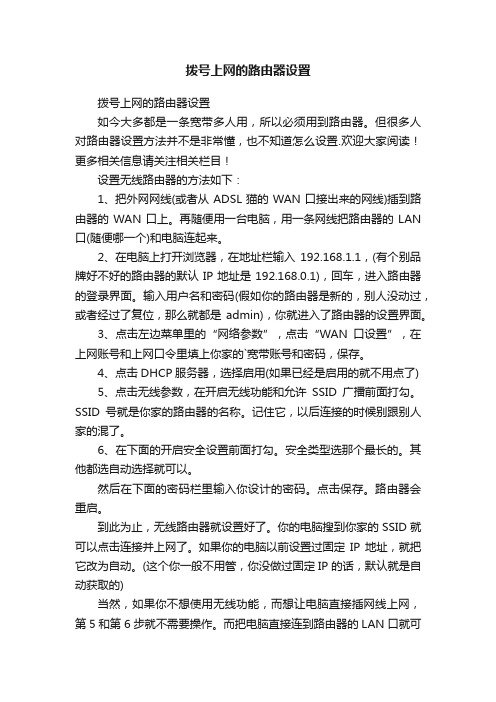
拨号上网的路由器设置拨号上网的路由器设置如今大多都是一条宽带多人用,所以必须用到路由器。
但很多人对路由器设置方法并不是非常懂,也不知道怎么设置.欢迎大家阅读!更多相关信息请关注相关栏目!设置无线路由器的方法如下:1、把外网网线(或者从ADSL猫的WAN口接出来的网线)插到路由器的WAN口上。
再随便用一台电脑,用一条网线把路由器的LAN 口(随便哪一个)和电脑连起来。
2、在电脑上打开浏览器,在地址栏输入192.168.1.1,(有个别品牌好不好的路由器的默认IP地址是192.168.0.1),回车,进入路由器的登录界面。
输入用户名和密码(假如你的路由器是新的,别人没动过,或者经过了复位,那么就都是admin),你就进入了路由器的设置界面。
3、点击左边菜单里的“网络参数”,点击“WAN口设置”,在上网账号和上网口令里填上你家的`宽带账号和密码,保存。
4、点击DHCP服务器,选择启用(如果已经是启用的就不用点了)5、点击无线参数,在开启无线功能和允许SSID广播前面打勾。
SSID号就是你家的路由器的名称。
记住它,以后连接的时候别跟别人家的混了。
6、在下面的开启安全设置前面打勾。
安全类型选那个最长的。
其他都选自动选择就可以。
然后在下面的密码栏里输入你设计的密码。
点击保存。
路由器会重启。
到此为止,无线路由器就设置好了。
你的电脑搜到你家的SSID就可以点击连接并上网了。
如果你的电脑以前设置过固定IP地址,就把它改为自动。
(这个你一般不用管,你没做过固定IP的话,默认就是自动获取的)当然,如果你不想使用无线功能,而想让电脑直接插网线上网,第5和第6步就不需要操作。
而把电脑直接连到路由器的LAN口就可以直接上网了。
路由器正常拨号模式设置方法

路由器正常拨号模式设置方法
一、电脑正确连接路由器后,在电脑浏览器地址栏输入路由器的IP地址192.168.1.1(在
地址栏输入路由器的IP地址,如192.168.0.1、192.168.1.1等,具体你的路由器IP地址是什么,参考说明书),按回车。
然后在用户名和密码栏均输入admin再点确定登录,(大部分的路由器的用户名和密码都是admin,如果不对可以查看路由器的说明书)
二、选择网络参数配置里的WAN口设置。
三、确保上网账号和密码无误,并在特殊拨号选择栏(不同品牌路由器可能名称不一样,可参考说明书)里选择正常拨号模式
四、然后点击保存,再重启路由器即可。
下图第一个红圈里的已连接表示宽带拨号已经连接。
第二个红圈里的保存一定要点击,不然之前做的任何改动都会丢失。
五、如果选择正常模式并保存重启后,宽带还不能立即连接成功请关闭路由器等待10分钟后再启动路由器即可。
路由器上如何设置PPPoE拨号
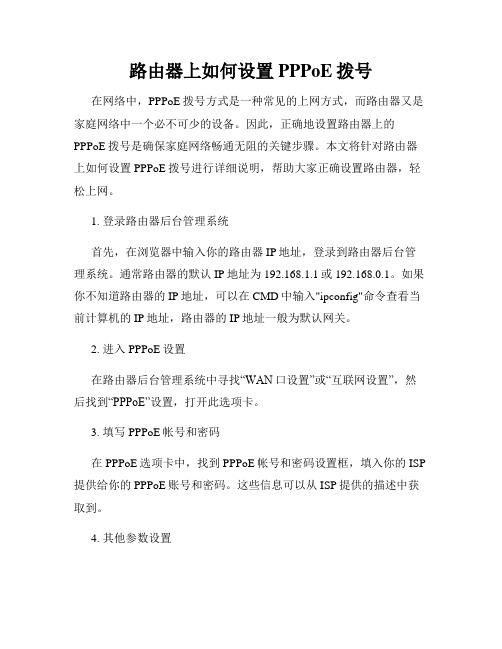
路由器上如何设置PPPoE拨号在网络中,PPPoE拨号方式是一种常见的上网方式,而路由器又是家庭网络中一个必不可少的设备。
因此,正确地设置路由器上的PPPoE拨号是确保家庭网络畅通无阻的关键步骤。
本文将针对路由器上如何设置PPPoE拨号进行详细说明,帮助大家正确设置路由器,轻松上网。
1. 登录路由器后台管理系统首先,在浏览器中输入你的路由器IP地址,登录到路由器后台管理系统。
通常路由器的默认IP地址为192.168.1.1或192.168.0.1。
如果你不知道路由器的IP地址,可以在CMD中输入"ipconfig"命令查看当前计算机的IP地址,路由器的IP地址一般为默认网关。
2. 进入PPPoE设置在路由器后台管理系统中寻找“WAN口设置”或“互联网设置”,然后找到“PPPoE”设置,打开此选项卡。
3. 填写PPPoE帐号和密码在PPPoE选项卡中,找到PPPoE帐号和密码设置框,填入你的ISP 提供给你的PPPoE账号和密码。
这些信息可以从ISP提供的描述中获取到。
4. 其他参数设置在PPPoE设置下,可能还有其他参数可供设置,如DNS、MTU等。
如果你不知道如何设置,则建议暂时保持默认设置。
5. 保存设置并测试连接设置完毕后,点击保存或应用更改。
此时路由器将重新启动,进行连接PPPoE操作。
如果连接成功,则路由器状态显示为“已连接”状态,您也可以尝试打开您的浏览器,尝试访问不同的网站,测试网络是否畅通。
总结设置PPPoE拨号方式需要首先登录到路由器管理系统,然后进入到PPPoE设置选项卡,填写帐号和密码等必要信息,并确保其他参数设置正确。
但需要注意的是,不同的路由器品牌和型号,设置方式可能有所不同。
可以通过查看具体的路由器说明文档获取更为详细的指导。
如何设置无线路由器的PPPoE拨号(一)
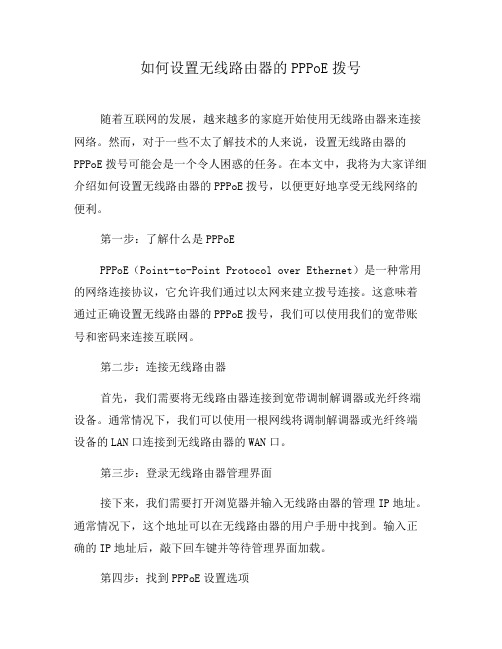
如何设置无线路由器的PPPoE拨号随着互联网的发展,越来越多的家庭开始使用无线路由器来连接网络。
然而,对于一些不太了解技术的人来说,设置无线路由器的PPPoE拨号可能会是一个令人困惑的任务。
在本文中,我将为大家详细介绍如何设置无线路由器的PPPoE拨号,以便更好地享受无线网络的便利。
第一步:了解什么是PPPoEPPPoE(Point-to-Point Protocol over Ethernet)是一种常用的网络连接协议,它允许我们通过以太网来建立拨号连接。
这意味着通过正确设置无线路由器的PPPoE拨号,我们可以使用我们的宽带账号和密码来连接互联网。
第二步:连接无线路由器首先,我们需要将无线路由器连接到宽带调制解调器或光纤终端设备。
通常情况下,我们可以使用一根网线将调制解调器或光纤终端设备的LAN口连接到无线路由器的WAN口。
第三步:登录无线路由器管理界面接下来,我们需要打开浏览器并输入无线路由器的管理IP地址。
通常情况下,这个地址可以在无线路由器的用户手册中找到。
输入正确的IP地址后,敲下回车键并等待管理界面加载。
第四步:找到PPPoE设置选项在无线路由器的管理界面中,我们需要找到PPPoE设置选项。
这通常可以在“网络设置”或“宽带拨号”等菜单中找到。
不同品牌和型号的无线路由器可能有不同的界面和布局,所以我们需要根据自己的无线路由器来找到正确的选项。
第五步:填写PPPoE账号和密码在PPPoE设置选项中,我们通常需要填写PPPoE账号和密码。
这些信息可以从我们的宽带服务提供商那里获得,也可以在宽带调制解调器或光纤终端设备的外壳或用户手册上找到。
确保填写正确的账号和密码,并保存设置。
第六步:连接PPPoE并测试连接当我们填写完PPPoE账号和密码并保存设置后,我们可以尝试连接PPPoE并进行连接测试。
一般情况下,无线路由器会提供一个连接按钮或连接选项,我们只需点击连接即可。
如果一切顺利,我们应该能够成功连接到互联网。
无线路由器怎么设置自动拨号
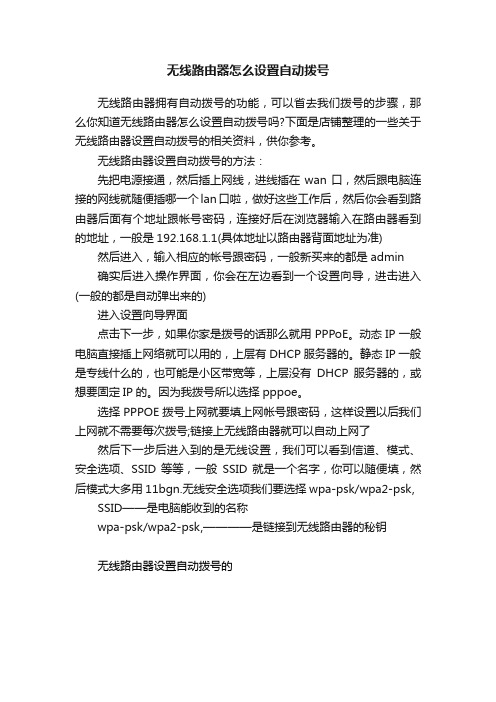
无线路由器怎么设置自动拨号
无线路由器拥有自动拨号的功能,可以省去我们拨号的步骤,那么你知道无线路由器怎么设置自动拨号吗?下面是店铺整理的一些关于无线路由器设置自动拨号的相关资料,供你参考。
无线路由器设置自动拨号的方法:
先把电源接通,然后插上网线,进线插在wan口,然后跟电脑连接的网线就随便插哪一个lan口啦,做好这些工作后,然后你会看到路由器后面有个地址跟帐号密码,连接好后在浏览器输入在路由器看到的地址,一般是192.168.1.1(具体地址以路由器背面地址为准) 然后进入,输入相应的帐号跟密码,一般新买来的都是admin
确实后进入操作界面,你会在左边看到一个设置向导,进击进入(一般的都是自动弹出来的)
进入设置向导界面
点击下一步,如果你家是拨号的话那么就用PPPoE。
动态IP一般电脑直接插上网络就可以用的,上层有DHCP服务器的。
静态IP一般是专线什么的,也可能是小区带宽等,上层没有DHCP服务器的,或想要固定IP的。
因为我拨号所以选择pppoe。
选择PPPOE拨号上网就要填上网帐号跟密码,这样设置以后我们上网就不需要每次拨号;链接上无线路由器就可以自动上网了然后下一步后进入到的是无线设置,我们可以看到信道、模式、安全选项、SSID等等,一般SSID就是一个名字,你可以随便填,然后模式大多用11bgn.无线安全选项我们要选择wpa-psk/wpa2-psk, SSID——是电脑能收到的名称
wpa-psk/wpa2-psk,————是链接到无线路由器的秘钥
无线路由器设置自动拨号的。
无线路由器自动拔号上网的设置教程
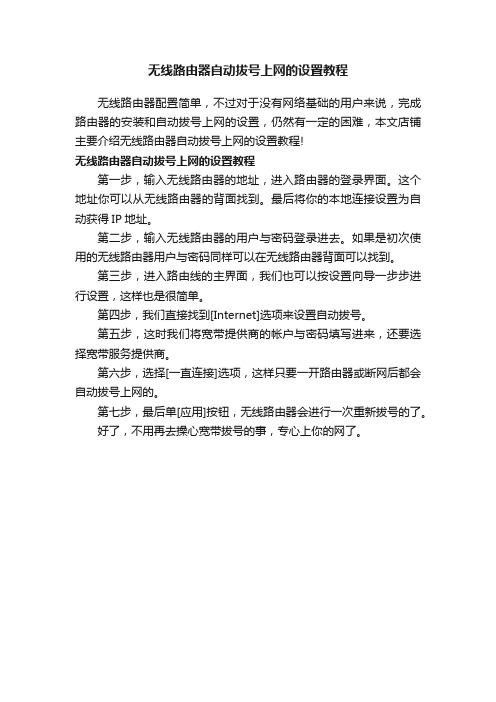
无线路由器自动拔号上网的设置教程
无线路由器配置简单,不过对于没有网络基础的用户来说,完成路由器的安装和自动拔号上网的设置,仍然有一定的困难,本文店铺主要介绍无线路由器自动拔号上网的设置教程!
无线路由器自动拔号上网的设置教程
第一步,输入无线路由器的地址,进入路由器的登录界面。
这个地址你可以从无线路由器的背面找到。
最后将你的本地连接设置为自动获得IP地址。
第二步,输入无线路由器的用户与密码登录进去。
如果是初次使用的无线路由器用户与密码同样可以在无线路由器背面可以找到。
第三步,进入路由线的主界面,我们也可以按设置向导一步步进行设置,这样也是很简单。
第四步,我们直接找到[Internet]选项来设置自动拔号。
第五步,这时我们将宽带提供商的帐户与密码填写进来,还要选择宽带服务提供商。
第六步,选择[一直连接]选项,这样只要一开路由器或断网后都会自动拔号上网的。
第七步,最后单[应用]按钮,无线路由器会进行一次重新拔号的了。
好了,不用再去操心宽带拔号的事,专心上你的网了。
如何设置无线路由器的PPPoE拨号
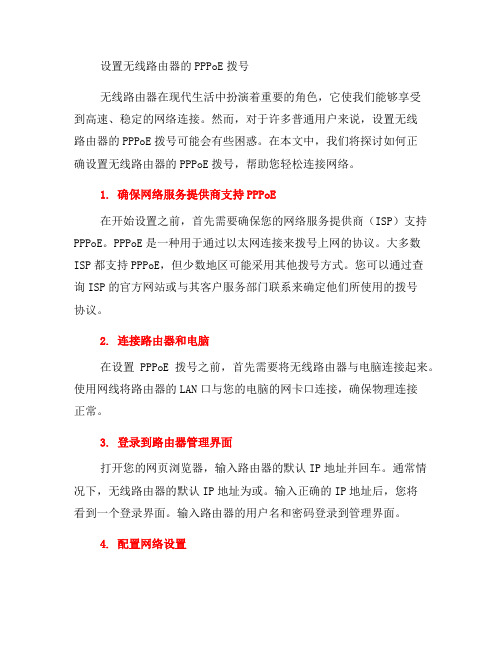
设置无线路由器的PPPoE拨号无线路由器在现代生活中扮演着重要的角色,它使我们能够享受到高速、稳定的网络连接。
然而,对于许多普通用户来说,设置无线路由器的PPPoE拨号可能会有些困惑。
在本文中,我们将探讨如何正确设置无线路由器的PPPoE拨号,帮助您轻松连接网络。
1. 确保网络服务提供商支持PPPoE在开始设置之前,首先需要确保您的网络服务提供商(ISP)支持PPPoE。
PPPoE是一种用于通过以太网连接来拨号上网的协议。
大多数ISP都支持PPPoE,但少数地区可能采用其他拨号方式。
您可以通过查询ISP的官方网站或与其客户服务部门联系来确定他们所使用的拨号协议。
2. 连接路由器和电脑在设置PPPoE拨号之前,首先需要将无线路由器与电脑连接起来。
使用网线将路由器的LAN口与您的电脑的网卡口连接,确保物理连接正常。
3. 登录到路由器管理界面打开您的网页浏览器,输入路由器的默认IP地址并回车。
通常情况下,无线路由器的默认IP地址为或。
输入正确的IP地址后,您将看到一个登录界面。
输入路由器的用户名和密码登录到管理界面。
4. 配置网络设置在管理界面中,找到并点击“网络设置”或类似的选项。
在这个菜单中,您可以找到“WAN”或“互联网连接”等选项。
5. 选择PPPoE连接类型在“WAN”或“互联网连接”菜单中,选择PPPoE连接类型。
这将启用PPPoE拨号功能。
6. 输入您的PPPoE账号和密码在选择PPPoE连接类型后,您需要输入提供给您的PPPoE账号和密码。
这些凭据通常由您的ISP提供,并包含您的用户名和密码。
确保您正确地输入了这些信息,以便成功连接到互联网。
7. 其他可选设置一些路由器可能还提供其他可选设置,例如DNS服务器设置、MTU 设置等。
如果您对这些设置不太熟悉,可以使用默认选项。
或者,您也可以向ISP咨询关于这些设置的建议。
8. 保存并应用更改在完成所有的设置后,不要忘记点击“保存”或“应用”按钮来保存您的更改。
无线路由器怎么设置拨号上网
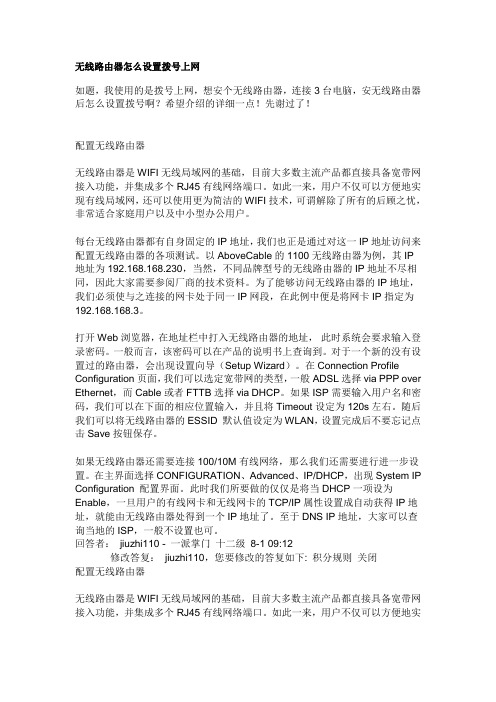
无线路由器怎么设置拨号上网如题,我使用的是拨号上网,想安个无线路由器,连接3台电脑,安无线路由器后怎么设置拨号啊?希望介绍的详细一点!先谢过了!配置无线路由器无线路由器是WIFI无线局域网的基础,目前大多数主流产品都直接具备宽带网接入功能,并集成多个RJ45有线网络端口。
如此一来,用户不仅可以方便地实现有线局域网,还可以使用更为简洁的WIFI技术,可谓解除了所有的后顾之忧,非常适合家庭用户以及中小型办公用户。
每台无线路由器都有自身固定的IP地址,我们也正是通过对这一IP地址访问来配置无线路由器的各项测试。
以AboveCable的1100无线路由器为例,其IP地址为192.168.168.230,当然,不同品牌型号的无线路由器的IP地址不尽相同,因此大家需要参阅厂商的技术资料。
为了能够访问无线路由器的IP地址,我们必须使与之连接的网卡处于同一IP网段,在此例中便是将网卡IP指定为192.168.168.3。
打开Web浏览器,在地址栏中打入无线路由器的地址,此时系统会要求输入登录密码。
一般而言,该密码可以在产品的说明书上查询到。
对于一个新的没有设置过的路由器,会出现设置向导(Setup Wizard)。
在Connection Profile Configuration页面,我们可以选定宽带网的类型,一般ADSL选择via PPP over Ethernet,而Cable或者FTTB选择via DHCP。
如果ISP需要输入用户名和密码,我们可以在下面的相应位置输入,并且将Timeout设定为120s左右。
随后我们可以将无线路由器的ESSID 默认值设定为WLAN,设置完成后不要忘记点击Save按钮保存。
如果无线路由器还需要连接100/10M有线网络,那么我们还需要进行进一步设置。
在主界面选择CONFIGURATION、Advanced、IP/DHCP,出现System IP Configuration 配置界面。
wifi路由器怎么设置拨号上网

wifi路由器怎么设置拨号上网
现在很多人都办理了光纤宽带进行上网,这个时候就需要用到光纤猫modem,连接完之后,很多人都接一个wifi路由器,这个时候要怎么对wifi路由器设置拨号上网呢?下面是店铺整理的wifi路由器设置拨号上网的方法,供您参考。
wifi路由器设置拨号上网的方法
首先需要修改电信光猫的设置,如有路由的功能和开启了DHCP 服务器的,需要进行设置,使用的超级管理员用户与密码登录你的光猫,
进入之后找到你的网络Internet连接-宽带设置,大部分电信光猫都是这个界面下。
选择连接名称,建议直接使用Internet开头的,TR069开头的是设置电话的,若开通了iTV,还会有一个设置iTV的连接选项。
注意连接模式,选择桥接,若选择路由,则表示使用的电信光猫做路由器。
其它设置默认不变,需要注意的是LAN端口绑定,LAN2一般是iTV接口,所以是灰色表示不可能,剩下的若都勾选了绑定,则这些LAN端口都具备桥接的功能,都可以直接连接到路由器。
随便选择一个端口连接到路由器的WAN口就可以了。
接下是检查光猫的DHCP服务器有没有关闭。
因为是要使用的路由器的来进行DHCP分配,所以要关闭光猫的DHCP服务器。
以免连接到网络的设置出现IP地址冲突。
一般电信光猫背后的接口如下图所示,网口1(LAN1)、网口2(iTV)、网口3(LAN3)、网口4(LAN4),将除了iTV接口之外的LAN 口用网线接到路由器的WAN口上。
电脑连接Wifi路由器,进入路由器设置。
找到路由器的WAN口设置,输入拨号账号与密码,保存,然后就开启路由器的DHCP服务器和设置无线Wifi的SSID和密码等。
路由器如何设置拨号上网

现在家里基本上有两台电脑,或者和同事租的房子,都要用到路由器了,但很多不知道该如何设置才能上网,笔者为大家介绍下路由器如何设置拨号上网:
一、登陆路由器
不同的路由器,所使用的IP地址是不相同的,一般,有两种以下情况:
http://192.168.0.1和http://192.168.1.1
您的路由器,肯定是上面两种地址其中的一个,请自行选择。
提示一下:在路由器的背后,会标写着IP地址,请注意查看。
启动IE浏览器,输入如上的路由器IP地址进行访问,这样,就会进入到路由器的登陆界面。
基本都是,默认的登陆帐户和密码为:admin
输入进行登陆即可。
二、路由器设置拨号上网
如下图一样,在路由器界面中,找到,网络参数;WAN口设置。
然后,就会看到如下的图。
根据提示,填写下您的宽带帐号与密码,这样就可以连接到网路了。
三、重新启动路由器
重新启动就设置成功了,用其他电脑同样的设置下,就可以多人用了。
路由器pppoe拨号怎么设置
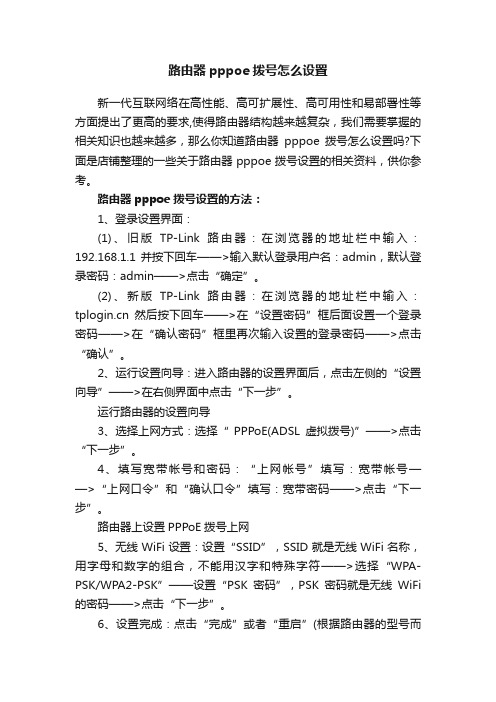
路由器pppoe拨号怎么设置新一代互联网络在高性能、高可扩展性、高可用性和易部署性等方面提出了更高的要求,使得路由器结构越来越复杂,我们需要掌握的相关知识也越来越多,那么你知道路由器pppoe拨号怎么设置吗?下面是店铺整理的一些关于路由器pppoe拨号设置的相关资料,供你参考。
路由器pppoe拨号设置的方法:1、登录设置界面:(1)、旧版TP-Link路由器:在浏览器的地址栏中输入:192.168.1.1并按下回车——>输入默认登录用户名:admin,默认登录密码:admin——>点击“确定”。
(2)、新版TP-Link路由器:在浏览器的地址栏中输入:然后按下回车——>在“设置密码”框后面设置一个登录密码——>在“确认密码”框里再次输入设置的登录密码——>点击“确认”。
2、运行设置向导:进入路由器的设置界面后,点击左侧的“设置向导”——>在右侧界面中点击“下一步”。
运行路由器的设置向导3、选择上网方式:选择“ PPPoE(AD SL虚拟拨号)”——>点击“下一步”。
4、填写宽带帐号和密码:“上网帐号”填写:宽带帐号——>“上网口令”和“确认口令”填写:宽带密码——>点击“下一步”。
路由器上设置PPPoE拨号上网5、无线WiFi设置:设置“SSID”,SSID就是无线WiFi名称,用字母和数字的组合,不能用汉字和特殊字符——>选择“WPA-PSK/WPA2-PSK”——设置“PSK密码”,PSK密码就是无线WiFi 的密码——>点击“下一步”。
6、设置完成:点击“完成”或者“重启”(根据路由器的型号而不同)点击“运行状态”——>查看“WAN口状态”,如果“WAN口状态”显示连接,有IP地址信息,如下图所示,说明设置成功,可以上网了。
路由器怎么设置拨号
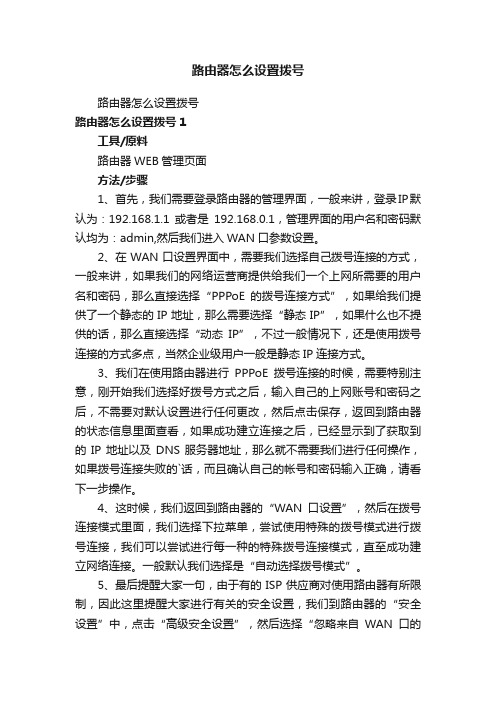
路由器怎么设置拨号路由器怎么设置拨号路由器怎么设置拨号1工具/原料路由器WEB管理页面方法/步骤1、首先,我们需要登录路由器的管理界面,一般来讲,登录IP默认为:192.168.1.1或者是192.168.0.1,管理界面的用户名和密码默认均为:admin,然后我们进入WAN口参数设置。
2、在WAN口设置界面中,需要我们选择自己拨号连接的方式,一般来讲,如果我们的网络运营商提供给我们一个上网所需要的用户名和密码,那么直接选择“PPPoE的拨号连接方式”,如果给我们提供了一个静态的IP地址,那么需要选择“静态IP”,如果什么也不提供的话,那么直接选择“动态IP”,不过一般情况下,还是使用拨号连接的方式多点,当然企业级用户一般是静态IP连接方式。
3、我们在使用路由器进行PPPoE拨号连接的时候,需要特别注意,刚开始我们选择好拨号方式之后,输入自己的上网账号和密码之后,不需要对默认设置进行任何更改,然后点击保存,返回到路由器的状态信息里面查看,如果成功建立连接之后,已经显示到了获取到的IP地址以及DNS服务器地址,那么就不需要我们进行任何操作,如果拨号连接失败的`话,而且确认自己的帐号和密码输入正确,请看下一步操作。
4、这时候,我们返回到路由器的“WAN口设置”,然后在拨号连接模式里面,我们选择下拉菜单,尝试使用特殊的拨号模式进行拨号连接,我们可以尝试进行每一种的特殊拨号连接模式,直至成功建立网络连接。
一般默认我们选择是“自动选择拨号模式”。
5、最后提醒大家一句,由于有的ISP供应商对使用路由器有所限制,因此这里提醒大家进行有关的安全设置,我们到路由器的“安全设置”中,点击“高级安全设置”,然后选择“忽略来自WAN口的ping”,这样ISP供应商将不会Ping到我们路由器的IP地址,也是比较安全的。
路由器怎么设置拨号21、在电脑上打开浏览器,在地址栏输入192.168.0.1或者192.168.1.1。
路由器拨号怎么设置
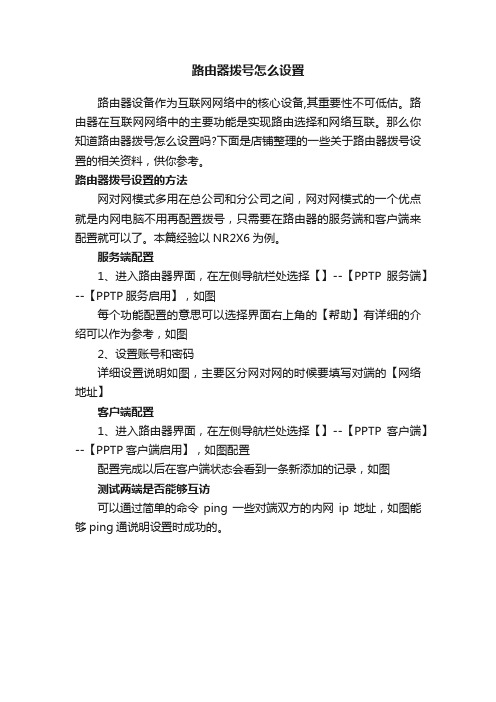
路由器拨号怎么设置
路由器设备作为互联网网络中的核心设备,其重要性不可低估。
路由器在互联网网络中的主要功能是实现路由选择和网络互联。
那么你知道路由器拨号怎么设置吗?下面是店铺整理的一些关于路由器拨号设置的相关资料,供你参考。
路由器拨号设置的方法
网对网模式多用在总公司和分公司之间,网对网模式的一个优点就是内网电脑不用再配置拨号,只需要在路由器的服务端和客户端来配置就可以了。
本篇经验以NR2X6为例。
服务端配置
1、进入路由器界面,在左侧导航栏处选择【】--【PPTP服务端】--【PPTP服务启用】,如图
每个功能配置的意思可以选择界面右上角的【帮助】有详细的介绍可以作为参考,如图
2、设置账号和密码
详细设置说明如图,主要区分网对网的时候要填写对端的【网络地址】
客户端配置
1、进入路由器界面,在左侧导航栏处选择【】--【PPTP客户端】--【PPTP客户端启用】,如图配置
配置完成以后在客户端状态会看到一条新添加的记录,如图
测试两端是否能够互访
可以通过简单的命令ping一些对端双方的内网ip地址,如图能够ping通说明设置时成功的。
路由器拨号上网的设置方法

一.连接步骤:1.连接路由器先弄清你路由器的默认ip.把电脑的网线连接路由器的LAN口,电脑本地连接的ip(本地连接-属性-tcp/ip协议-属性里)设成路由器的同一网段或“自动获得IP”状态。
2.进入路由器管理界面在IE地址栏里输入路由器ip地址,确认。
在弹出的用户窗口里输入用户名和密码3.进入路由器管理的网页后,设置路由器wan口利用设置向导或在wan口设置里选择接入类型[一般选pppoe(adsl),输入帐户名称和密码,选择自动连接。
n口,可以设置为dhcp(电脑也要相应设置以避免ip冲突)5.路由器Wan口连接猫的网线。
6.完成。
二.其他事项:1.对于大部分路由共享上网的话,地址栏输入192.168.1.1进入路由(账号、密码一般默认为:admin、admin,在路由器背面或侧面有贴纸写明)。
进入设置向导,选ADSL 宽带连接,下一步输入宽带账号密码。
确定就OK了,返回路由首页点“连接”就行了。
最好在你自己电脑上先不要自定义IP地址,本地连接选自动获取IP地址。
下次想自定义的时候进路由看DNS和其他。
2.先把电话线接到的猫上,然后再从猫上的WAN接口,接一个线连到路由器的WAN的接口。
然后把电脑的网线接到路由器的LAN端口的任意一个。
再打开IE输入http://192.168.*.* 后面的两个数字要看说明书。
进入后,选择PPoE连接。
完成后。
打开本地连接,把里面的TCPIP 属性设为。
另外一台只要设为自动获取IP地址,不用再设置路由器。
如果不能上网的话,设置完成后重启一下电脑就好了三.双路由器设置:把你的第二个路由器的默认ip地址,设置为和第一个路由器默认ip地址不一样。
比如你接着猫的路由器ip地址默认为192.168.1.1,那你后接的这个路由器默认ip设置为192.168.1.2。
第一个路由器不要使用dhcp服务,接在该路由器上的电脑静态配置ip地址,注意别忘了设定dns地址。
后加的这个路由器wan口采用静态ip地址,地址也在192.168.1.x范围内,把子网掩码,dns地址填完全就行了,注意不要和其他电脑ip地址冲突。
怎么设置路由器拨号上网
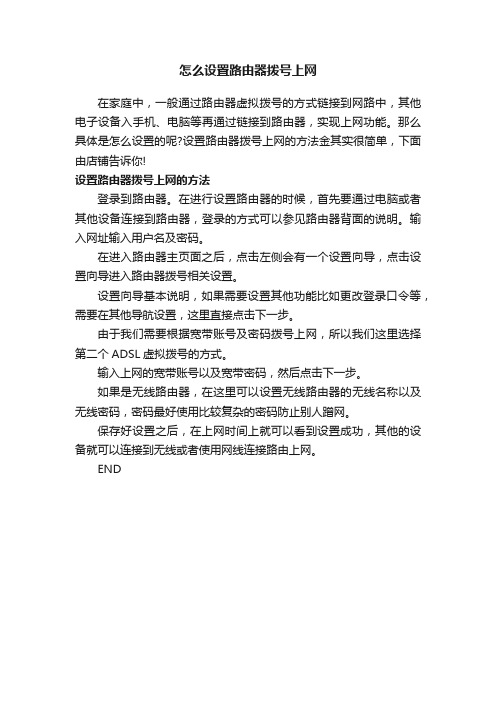
怎么设置路由器拨号上网
在家庭中,一般通过路由器虚拟拨号的方式链接到网路中,其他电子设备入手机、电脑等再通过链接到路由器,实现上网功能。
那么具体是怎么设置的呢?设置路由器拨号上网的方法金其实很简单,下面由店铺告诉你!
设置路由器拨号上网的方法
登录到路由器。
在进行设置路由器的时候,首先要通过电脑或者其他设备连接到路由器,登录的方式可以参见路由器背面的说明。
输入网址输入用户名及密码。
在进入路由器主页面之后,点击左侧会有一个设置向导,点击设置向导进入路由器拨号相关设置。
设置向导基本说明,如果需要设置其他功能比如更改登录口令等,需要在其他导航设置,这里直接点击下一步。
由于我们需要根据宽带账号及密码拨号上网,所以我们这里选择第二个ADSL虚拟拨号的方式。
输入上网的宽带账号以及宽带密码,然后点击下一步。
如果是无线路由器,在这里可以设置无线路由器的无线名称以及无线密码,密码最好使用比较复杂的密码防止别人蹭网。
保存好设置之后,在上网时间上就可以看到设置成功,其他的设备就可以连接到无线或者使用网线连接路由上网。
END。
路由器拨号设置
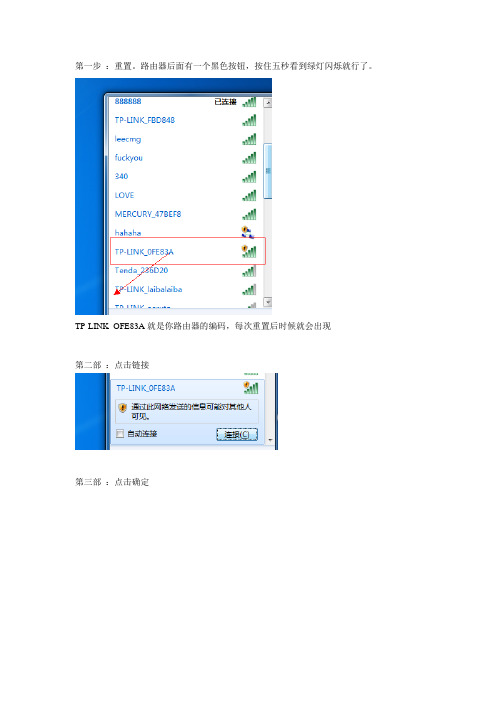
第一步:重置。
路由器后面有一个黑色按钮,按住五秒看到绿灯闪烁就行了。
TP-LINK_OFE83A就是你路由器的编码,每次重置后时候就会出现
第二部:点击链接
第三部:点击确定
第四部:输入PIN码:66978961。
(在你路由器背面最底下一行)
第五部:给你的路由器命名,本次就不改了。
第六步:打开IE浏览器,输入192.168.1.1 并出现如下图片
用户名和密码都是admin 出现如下图片
前两次不用改,直接下一步,当出现如下界面等一下就好
之后就会出现如下界面
输入账号和上网口令就好了。
之后就是确定下一步确定下一步。
再输入密码就行。
之后退出等待三五分钟就好了。
俗话说“授人以不如授人以渔”这份文档给你了,好好看看。
如何设置路由器PPPoE拨号

如何设置路由器PPPoE拨号在本文中,我将向您介绍如何设置路由器PPPoE拨号。
PPPoE (Point-to-Point Protocol over Ethernet)是一种用于在以太网上建立点对点连接的网络协议。
通过使用PPPoE拨号,您可以在路由器上设置宽带连接,以便在家庭或办公网络中共享互联网。
以下是设置路由器PPPoE拨号的步骤:步骤1:准备工作在开始设置之前,确保您已经准备好以下材料:- 一台路由器- 一根以太网线- 互联网服务供应商(ISP)提供的PPPoE帐户信息(包括用户名和密码)步骤2:连接路由器首先,将一端连接到路由器的WAN(广域网)端口,将另一端连接到您的调制解调器或光猫的LAN(局域网)端口。
这将确保您可以通过调制解调器或光猫连接到互联网。
步骤3:访问路由器设置界面在您的计算机浏览器中输入默认网关的IP地址来访问路由器的设置界面。
默认网关的IP地址通常在路由器的用户手册中列出。
步骤4:输入用户名和密码输入您的路由器的管理员用户名和密码以登录路由器的设置界面。
这些默认的用户名和密码也可以在用户手册中找到。
为了安全起见,建议您在首次设置路由器时更改默认的用户名和密码。
步骤5:选择PPPoE连接类型在路由器设置界面中,查找并选择“设置连接类型”或类似的选项。
在此选项下,您将找到一个下拉菜单,显示不同的连接类型。
选择“PPPoE”。
步骤6:输入PPPoE帐户信息在设置界面中,找到“PPPoE设置”或类似的选项。
在此选项下,您将需要输入您的ISP提供的PPPoE帐户信息,包括用户名和密码。
确保准确地输入这些信息,以便正确地建立连接。
步骤7:保存设置在输入完毕后,点击“保存设置”或类似的选项以保存您的更改。
路由器将重新启动并应用新的设置。
步骤8:测试连接一旦路由器重新启动并应用新的设置,您可以通过打开浏览器并访问任意网站来测试连接是否成功。
如果您能够正常浏览网页,那么您已成功设置了路由器的PPPoE拨号。
小草软路由教你设置路由器拨号

小草软路由教你设置路由器拨号网吧是为了给用户带来快速的网络体验,不论是看视频、玩游戏、还是下载,客户的需求就是快速的网络体验。
因此网吧网络管理员需要随时对网络设备加强监控管理设置,保证网络的稳定和快速。
这里小草上网行为管理软路由就是为大家介绍如何来设置网吧路由的问题,以对网吧网管起到有效的帮助。
反省拨号线路衔接,确保衔接不变在进行宽带拨号上网的进程中,我们经常会碰到拨号衔接图标一会儿断开一会儿衔接的景象,还系统还会弹出提醒信息,提示我们说衔接线缆没有插好,而且这种景象还有能够重复地发作。
碰到这种奇异景象时,我们该若何确保拨号衔接处于不变任务形态呢?正常状况下,这种拨号衔接不不变的毛病景象,多半是网络衔接线路接触不可靠惹起的,这包罗网络衔接线路本身问题和水晶头问题。
为此,在扫除这种毛病景象时,我们应该先用网络测线仪对衔接线缆的连通功能进行测试,如果线路连通功能欠好的话,那很有能够是双绞线质量欠好或线缆中心呈现断线或短接景象,此时必需从新用其他连通功能好的线缆来衔接计算机;如果检测发现是水晶头松动惹起拨号衔接不不变的话,我们就可以从新改换一个水晶头。
当然,假如水晶头与网卡之间的接触欠好的话,也有能够惹起拨号衔接不不变的毛病景象。
修正拨号衔接参数,显示进度信息经过电信的宽带拨号来上网冲浪的,在从新装置操作系统之前,每次进行拨号操作时都能看到详细的拨号进度提醒信息,但是自从为计算机从新装置了操作系统后,在进行拨号操作时系统却不提醒拨号进度信息了。
目前,我们要想让系统从新提醒拨号进度信息的话,该若何进行设置呢?其实,要想让系统从新显示拨号进度信息,只需求在拨号操作成功之后,对拨号衔接的参数进行一下有针对性的设置就可以了,下面就是详细的设置步调:起首顺次单击“开端”/“设置”/“宽带衔接”敕令,并在这以后的拨号衔接暗码验证窗口中输入准确的用户名与暗码信息,然后单击“拨号”按钮,开端进行拨号操作;比及拨号操作成功后,用鼠标右键单击一下系统义务栏右下角区域的拨号衔接图标,从随后呈现的快捷菜单中单击“形态”敕令,翻开拨号衔接的形态显示窗口;选中该窗口中的“选项”,还将“衔接时显示衔接速度”项目选中,再单击一下“确定”按钮,将上述的设置操作保管起来,如许一来我们下次进行拨号衔接时就能看到详细的拨号进度信息了。
- 1、下载文档前请自行甄别文档内容的完整性,平台不提供额外的编辑、内容补充、找答案等附加服务。
- 2、"仅部分预览"的文档,不可在线预览部分如存在完整性等问题,可反馈申请退款(可完整预览的文档不适用该条件!)。
- 3、如文档侵犯您的权益,请联系客服反馈,我们会尽快为您处理(人工客服工作时间:9:00-18:30)。
小草软路由教你设置路由器拨号
网吧是为了给用户带来快速的网络体验,不论是看视频、玩游戏、还是下载,客户的需求就是快速的网络体验。
因此网吧网络管理员需要随时对网络设备加强监控管理设置,保证网络的稳定和快速。
这里小草上网行为管理软路由就是为大家介绍如何来设置网吧路由的问题,以对网吧网管起到有效的帮助。
反省拨号线路衔接,确保衔接不变
在进行宽带拨号上网的进程中,我们经常会碰到拨号衔接图标一会儿断开一会儿衔接的景象,还系统还会弹出提醒信息,提示我们说衔接线缆没有插好,而且这种景象还有能够重复地发作。
碰到这种奇异景象时,我们该若何确保拨号衔接处于不变任务形态呢?
正常状况下,这种拨号衔接不不变的毛病景象,多半是网络衔接线路接触不可靠惹起的,这包罗网络衔接线路本身问题和水晶头问题。
为此,在扫除这种毛病景象时,我们应该先用网络测线仪对衔接线缆的连通功能进行测试,如果线路连通功能欠好的话,那很有能够是双绞线质量欠好或线缆中心呈现断线或短接景象,此时必需从新用其他连通功能好的线缆来衔接计算机;如果检测发现是水晶头松动惹起拨号衔接不不变的话,我们就可以从新改换一个水晶头。
当然,假如水晶头与网卡之间的接触欠好的话,也有能够惹起拨号衔接不不变的毛病景象。
修正拨号衔接参数,显示进度信息
经过电信的宽带拨号来上网冲浪的,在从新装置操作系统之前,每次进行拨号操作时都能看到详细的拨号进度提醒信息,但是自从为计算机从新装置了操作系统后,在进行拨号操作时系统却不提醒拨号进度信息了。
目前,我们要想让系统从新提醒拨号进度信息的话,该若何进行设置呢?
其实,要想让系统从新显示拨号进度信息,只需求在拨号操作成功之后,对拨号衔接的参数进行一下有针对性的设置就可以了,下面就是详细的设置步调:起首顺次单击“开端”/“设置”/“宽带衔接”敕令,并在这以后的拨号衔接暗码验证窗口中输入准确的用户名与暗码信息,然后单击“拨号”按钮,开端进行拨号操作;
比及拨号操作成功后,用鼠标右键单击一下系统义务栏右下角区域的拨号衔接图标,从随后呈现的快捷菜单中单击“形态”敕令,翻开拨号衔接的形态显示窗口;选中该窗口中的“选项”,还将“衔接时显示衔接速度”项目选中,再单击一下“确定”按钮,将上述的设置操作保管起来,如许一来我们下次进行拨号衔接时就能看到详细的拨号进度信息了。
启用主动拨号衔接,进步上网效率
在多台计算机经过WindowsXP系统内置的Internet衔接共享功用,进行共享宽带拨号上网的景遇下,恣意一台计算机需求拜访Internet网络时,都必需先在宽带“猫”地点的计算机系统中手工进行拨号衔接操作,很明显如许进行拨号上网比拟费事,并且也轻易影响其他计算机的拨号上网效率。
事实上,我们可以在宽带“猫”地点的计算机系统中进行一下适宜设置,让其一承受到其他计算机发来的上网恳求信息后,就主动执行拨号衔接操作,然后进步其他计算机拨号上网的效率,下面就是该项设置的详细施行步调:
首先以系统管理员身份登录到宽带“猫”地点的计算机系统中,然后在该系统桌面顶用鼠标一一单击“开端”、“运转”菜单项目,在这以后的对话框中输入“regedit”字符串敕令,单击“确定”按钮,进入到系统的注册表编纂界面;
其次在该注册表编纂窗口的左侧列表区域,找到“HKEY_Current_User\\Software\\Microsoft\\Windows\\CurrentVersion\\InternetSettings”注册表分支项目,在对应该项目标右侧子窗口中,反省一下能否存在“EnableAutodial”双字节值,假如找不到该键值的话,可以用鼠标右键单击“InternetSettings”项目,从弹出的右键菜单中顺次执行“新建”/“Dword值”敕令,然后将新建的双字节值称号设置为“EnableAutodia l”;
接下来用鼠标双击双字节值“EnableAutodial”,在这以后呈现的编纂双字节值对话框中,输入数字“1”,再单击一下“确定”按钮,最终将计算机系统从新启动一下就可以了。
如果今后我们不想让计算机主动拨号的话,可以从新翻开“EnableAutodial”键值的数值设置窗口,然后输入数字“0”,最终重启计算机系统就可以了。
小草上网行为管理软路由上面提到的方法希望能对大家有所帮助,帮助大家设置好路由器,解决为网络问题,更加流畅快速的体验网络。
